Apakah teks atau konten yang ada dalam halaman website kurang maksimal tampilannya di monitor anda? Mungkin ada toolbar, menubar, sidebar, taskbar dan bar – bar lainnya yang ikut menggunakan luas layar yang ada atau malah menutupinya. Solusinya antara anda membeli monitor baru yang lebih besar, LCD proyektor juga bisa menjadi alternatif, atau cara paling mudah adalah menampilkan halaman tadi menjadi penuh (fullscreen) dalam browser.
Membuat tampilan browser menjadi fullscreen adalah hal yang mudah sebenarnya, asalkan anda bisa menemukan menunya atau tahu apa iconnya. Apalagi sudah banyak browser yang mengadopsi desain minimalis sehingga menu barnya hilang atau disembunyikan seperti di Mozilla Firefox (View > Full Screen). Sedangkan di Google Chrome hanya digantikan dengan icon empat garis siku yang membentuk layar. Saya yakin kalau tidak diberitahu belum tentu anda bisa menemukan atau paham maksudnya.
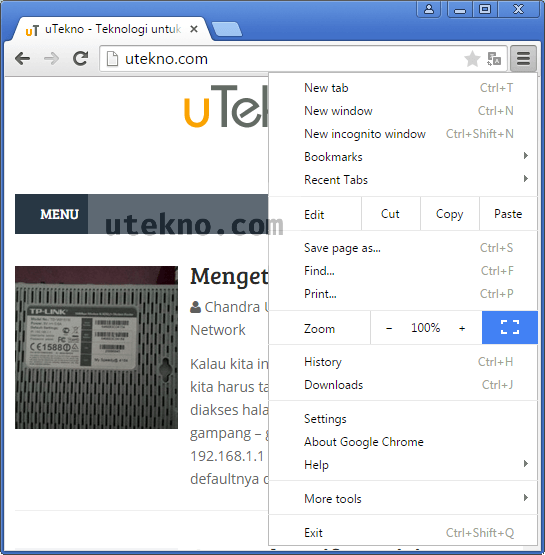
Untungnya ada satu cara yang disepakati masing – masing browser akan bagaimana metode termudah dan tercepat dalam membuat jendela tampilannya menjadi penuh satu layar. Ingin tahu? Langsung tekan tombol F11 saat menjalankan browsernya, sangat mudah bukan? 🙂 Bagaimana kalau ingin keluar dari mode fullscreen? Ya tekan F11 lagi.
Saya sering menggunakan ini karena ingin membuat screenshot situs tanpa terpotong dan apabila masih terlalu panjang bisa menggunakan Firefox langsung untuk menangkap layarnya menjadi gambar secara utuh.
Semoga bermanfaat. 🙂
kalo di browser smartphone gmn caranya?
Halo Purwa, anda pakai browser apa ya di handphonenya? Tapi bukannya sudah semi full screen ya? Tinggal scroll kebawah maka toolbarnya akan otomatis tersembunyi. Di Google Chrome untuk Android namanya adalah Immersive Mode, tapi ini harus diimplementasikan oleh developer websitenya. Tidak ada caranya dari sisi pengguna, saat ini sih.